搜索框功能为电脑用户提供了一个便捷的查找文件或程序的渠道,为你省了很多麻烦,但是有的win10用户反映自己的电脑开始菜单搜索框不见了,这种情况应该怎么解决呢?大家先在任务栏空白部分右键,然后点击搜索项,之后点选“显示搜索图标(W)”,你的搜索框就会正常显示出来了。
win10开始菜单搜索框不见了怎么恢复:
1、安装系统之后,在开始菜单或者是任务栏中没有看到搜索框。
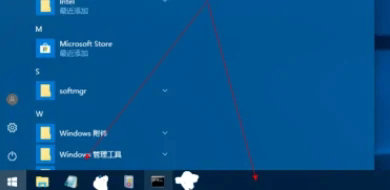
2、win10中根据版本的不同,搜索框的位置也有一些不同,有些在开始菜单中,而有些在任务栏左侧的位置。
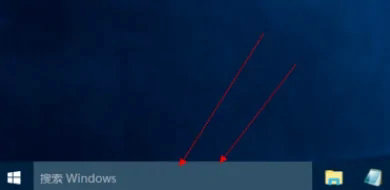
3、然后在桌面下面任务栏空白的地方,鼠标右键,然后可以看到很多的菜单,将将鼠标放在搜索 选项上面,然后可以看到搜索框在默认情况下是隐藏的。

4、然后点击显示搜索框 这个选项,在任务栏的左侧就可以看到搜索框显示出来了。
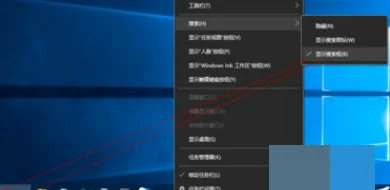
5、当然若是觉得搜索框占位置,可以选择为显示搜索图标这个选项。
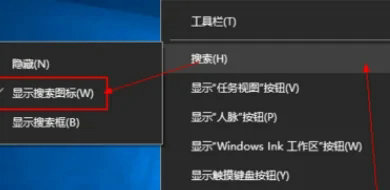
6、然后在任务栏左侧的位置中就可以看到一个搜索的图标了,而搜索框则不见了。

以上就是win10开始菜单搜索框不见了怎么办 win10开始菜单搜索框不见了怎么恢复的全部内容,希望对大家有所帮助!
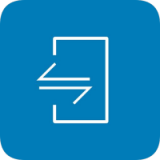
大小:8.1M

大小:150.0M
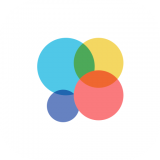
大小:6M

大小:33.4M

大小:200.0M